Toolwiz Time Freeze é um programa gratuito que protege o seu computador contra alterações indesejadas “congelando” o sistema operacional, que é restaurado automaticamente quando o computador é reiniciado.
Por exemplo, vamos dizer que você quer testar um programa. Basta clicar com o botão direito no ícone do Time Freeze na bandeja do sistema e selecionar a opção “Start Time Freeze” para congelar o computador.
Uma vez feito isso, você pode fazer qualquer coisa que quiser em seu computador, como instalar um novo programa. Quando terminar, basta reiniciar o computador para “restaurar o sistema” para o estado anterior.
Todos os programas instalados, arquivos baixados serão excluídos, assim como todas as alterações feitas na partição do sistema serão desfeitas como num passe de mágica quando o computador for reinicializado.
Note que o Time Freeze não congela automaticamente o sistema quando o Windows é iniciado, porém nas configurações do programa você pode habilitar essa opção para proteger o computador permanentemente.
Ainda nas configurações do programa você pode criar uma lista de exclusão de arquivos e pastas. Isso irá permitir que você apague esses arquivos e pastas do computador, mesmo quando a proteção estiver ativa.
Outra opção interessante nas configurações do Time Freeze é a proteção por senha, que pode ser útil, por exemplo, para impedir que qualquer usuário desative a proteção do Time Freeze sem a devida autorização.
Em resumo, Time Freeze pode ser muito útil para você testar novos programas sem fazer modificações no sistema, assim como para proteger o computador de usuários inexperientes contra alterações indesejadas.
Compatível com todas as versões do Windows.

Olá! Prazer em conhecê-lo(a)! Sou o fundador dos sites SoftDownload, TopFreewares e SuperTutoriais. Trabalho há duas décadas com tecnologia e criei esses sites com um objetivo simples: ajudar as pessoas a resolverem problemas e também para apresentar opções gratuitas para você usar no PC e no smartphone. Fique à vontade para explorar e aproveitar o site! Se precisar de qualquer ajuda, é só chamar!

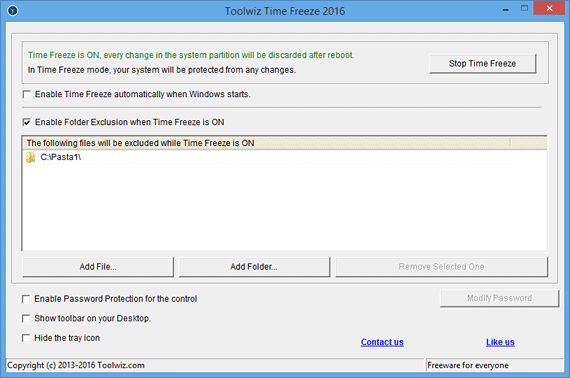
Ótima opção ao Deep Freezer, parabéns ao site e o artigo!
É um bom software (gratuito, leve), porém quero relatar um bug dele.
Instalei-o sobre o Windows 10 e o Time Freeze somente retorna com as configurações originais quando reinicio, mas quando DESLIGO após fazer algumas alterações e sendo que após algum tempo ligo as configurações originais não retornam, é preciso ligar e reiniciar, somente assim as alterações voltam ao normal.
O Windows 10 possui um recurso de inicialização rápida, que quando ativado não faz um desligamento completo, ele faz um tipo de hibernação para que o Windows seja ligado mais rapidamente.
Talvez desligando essa opção as alterações sejam desfeitas quando o Windows 10 for desligado.
Como desativar a inicialização rápida no Windows 10:
Clique com o botão direito no ícone de bateria ao lado do relógio e selecione “Opções de energia”
Selecione no menu do lado esquerdo a opção “Escolher a função dos botões de energia”.
Clique em “Alterar configurações não disponíveis no momento”.
Em “Configurações de desligamento”, desmarque a opção “Ligar inicialização rápida”.
Clique em “Salvar alterações”.
Realmente era isso mesmo, tive que desmarcar a opção “Ligar inicialização rápida” no Windows 10 para o ToolWiz Time Freeze funcionar 100%.
Valeu pela dica!